Word2010怎么显示垂直标尺
发布时间:2017-03-19 13:20
相关话题
在Word 2010文档,当垂直标尺不见了,我们怎样才能让它显示出来呢?那么今天小编来告诉你吧。
Word2010显示垂直标尺的方法:
方法一:
击“开始”菜单,单击“所有程序”,单击“Microsoft Office”文件夹,单击“Microsoft Word 2010”程序
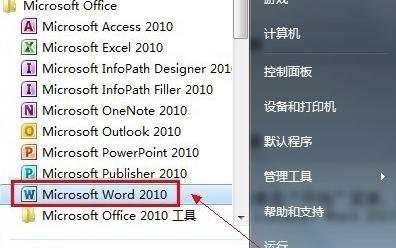
在右侧的滚动条顶部单击“标尺”按钮

切换到“视图”选项卡

在显示组中勾上“标尺”复选框

方法二:在页面视图中显示垂直标尺
单击左上角的“文件”按钮

弹出的列表单击“选项”命令

跳出word选项界面,单击“高级”标签

在显示界面中勾选“在页面视图中显示垂直标尺”

设置完成后单击“确定”按钮保存修改

Word2010怎么显示垂直标尺相关文章:
1.word让标尺显示的方法
2.怎么显示word2013的标尺
3.Word2010段落设置
4.word2010怎么画“目录”形式的虚线
5.word怎么设置顶格

Word2010怎么显示垂直标尺的评论条评论